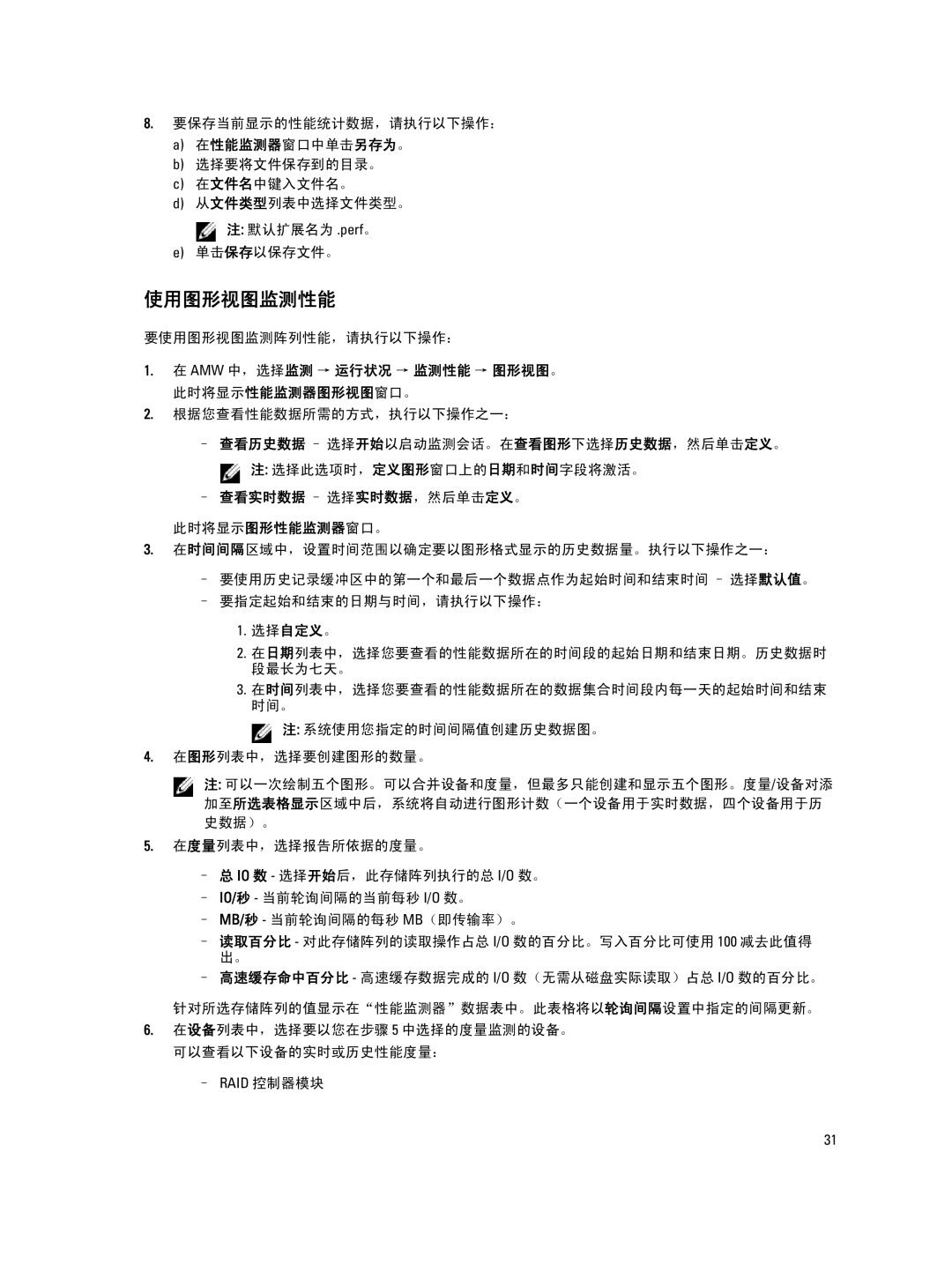8.要保存当前显示的性能统计数据,请执行以下操作:
a)在性能监测器窗口中单击另存为。
b)选择要将文件保存到的目录。
c)在文件名中键入文件名。
d)从文件类型列表中选择文件类型。
![]() 注: 默认扩展名为 .perf。
注: 默认扩展名为 .perf。
e)单击保存以保存文件。
使用图形视图监测性能
要使用图形视图监测阵列性能,请执行以下操作:
1.在 AMW 中,选择监测 → 运行状况 → 监测性能 → 图形视图。 此时将显示性能监测器图形视图窗口。
2.根据您查看性能数据所需的方式,执行以下操作之一:
–查看历史数据 – 选择开始以启动监测会话。在查看图形下选择历史数据,然后单击定义。
![]() 注: 选择此选项时,定义图形窗口上的日期和时间字段将激活。
注: 选择此选项时,定义图形窗口上的日期和时间字段将激活。
–查看实时数据 – 选择实时数据,然后单击定义。
此时将显示图形性能监测器窗口。
3.在时间间隔区域中,设置时间范围以确定要以图形格式显示的历史数据量。执行以下操作之一:
–要使用历史记录缓冲区中的第一个和最后一个数据点作为起始时间和结束时间 – 选择默认值。
–要指定起始和结束的日期与时间,请执行以下操作:
1.选择自定义。
2.在日期列表中,选择您要查看的性能数据所在的时间段的起始日期和结束日期。历史数据时 段最长为七天。
3.在时间列表中,选择您要查看的性能数据所在的数据集合时间段内每一天的起始时间和结束 时间。
![]() 注: 系统使用您指定的时间间隔值创建历史数据图。
注: 系统使用您指定的时间间隔值创建历史数据图。
4.在图形列表中,选择要创建图形的数量。
![]() 注: 可以一次绘制五个图形。可以合并设备和度量,但最多只能创建和显示五个图形。度量/设备对添 加至所选表格显示区域中后,系统将自动进行图形计数(一个设备用于实时数据,四个设备用于历 史数据)。
注: 可以一次绘制五个图形。可以合并设备和度量,但最多只能创建和显示五个图形。度量/设备对添 加至所选表格显示区域中后,系统将自动进行图形计数(一个设备用于实时数据,四个设备用于历 史数据)。
5.在度量列表中,选择报告所依据的度量。
–总 IO 数 - 选择开始后,此存储阵列执行的总 I/O 数。
–IO/秒 - 当前轮询间隔的当前每秒 I/O 数。
–MB/秒 - 当前轮询间隔的每秒 MB(即传输率)。
–读取百分比 - 对此存储阵列的读取操作占总 I/O 数的百分比。写入百分比可使用 100 减去此值得 出。
–高速缓存命中百分比 - 高速缓存数据完成的 I/O 数(无需从磁盘实际读取)占总 I/O 数的百分比。
针对所选存储阵列的值显示在“性能监测器”数据表中。此表格将以轮询间隔设置中指定的间隔更新。
6.在设备列表中,选择要以您在步骤 5 中选择的度量监测的设备。 可以查看以下设备的实时或历史性能度量:
–RAID 控制器模块
31